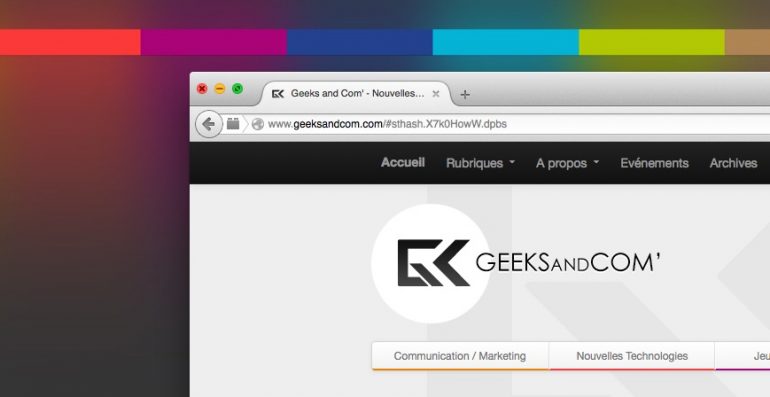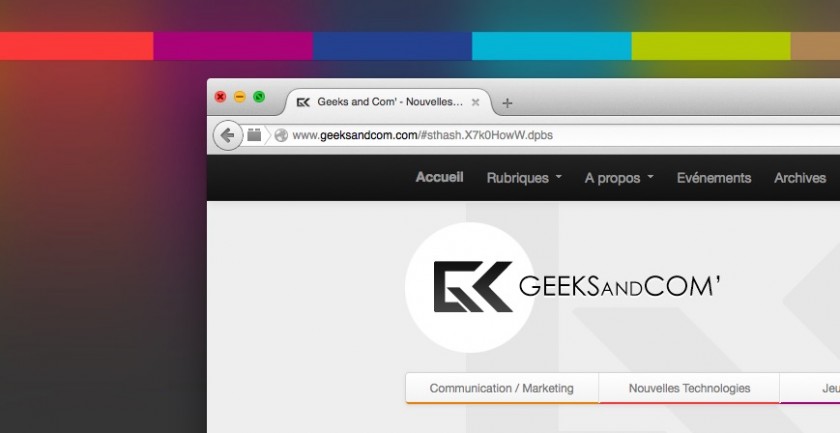Les utilisateurs de Mac OS X ont pris l’habitude des trois petites icônes présentent en haut des fenêtres qui permettent ainsi de les fermer, de les réduire dans le dock et de les agrandir/réduire. Cependant, avec le lancement d’OS X Yosemite, Apple a décidé de modifier le comportement de l’icône verte.
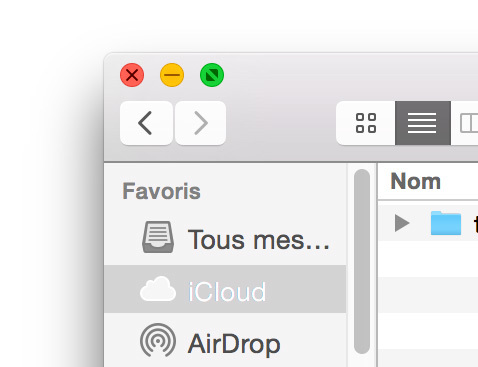
Cette nouvelle fonctionnalité peut-être très pratique par moment et uniformise également certaines pratiques entre les différents écosystèmes, mais certains utilisateurs souhaitent peut-être retrouver la fonctionnalité précédente. Il existe donc deux manières pour agrandir la fenêtre et éviter le mode plein écran du bouton vert dans OS X Yosemite (même si l’on aurait préféré avoir la possibilité de changer cela dans les paramètres/préférences).
1/ La combinaison touche ⌥ alt + clic
La première solution consiste à appuyer sur la touche ⌥ alt de son clavier au moment de cliquer sur le bouton vert de la fenêtre. Comme on peut le voir, l’icône indique également ce changement avec le petit + qui apparaît. En restant appuyé sur ⌥ alt et en cliquant, vous obtenez ainsi le résultat espéré puisque la fenêtre est maximisée plutôt de passer en plein écran.
2/ Le double clic sur la barre de titre d’une fenêtre
Mais il est également possible de retrouver l’ancienne fonctionnalité du bouton vert sans une combinaison de touche. En effet, il suffit de double cliquer sur la barre de titre (header) de la fenêtre que l’on souhaite pour la redimensionner / maximiser la fenêtre en mode. Pour lui redonner sa taille initiale, il suffit alors de double cliquer à nouveau.
À noter cependant, que cette méthode ne fonctionne malheureusement pas avec toutes applications puisque certaines étant simplement incompatibles tandis que d’autres ne sont pas toujours facilement accessibles ou clivables comme c’est le cas avec l’application Notes par exemple.